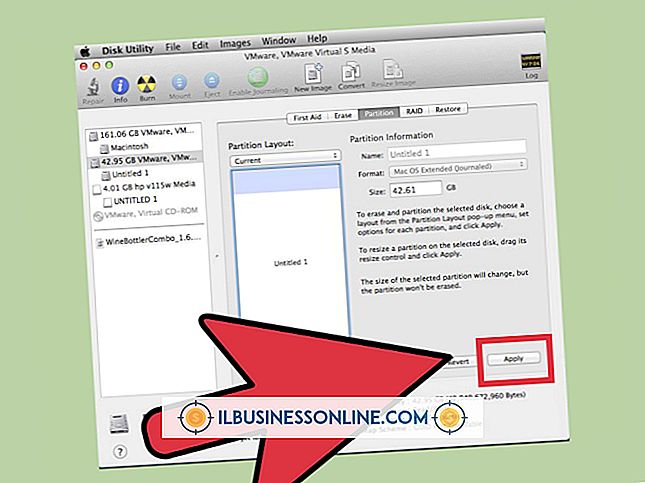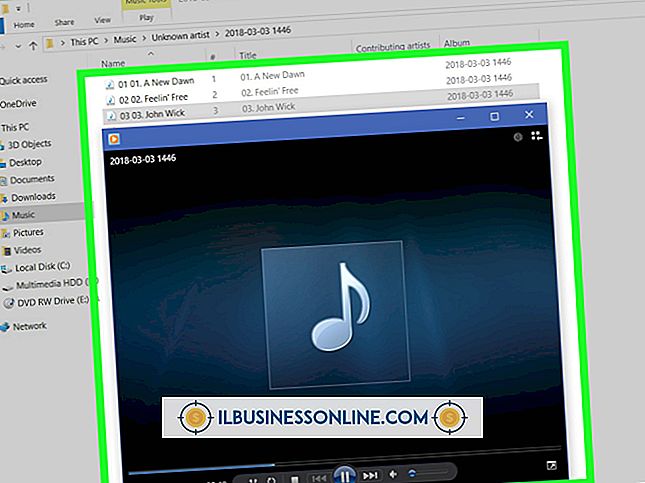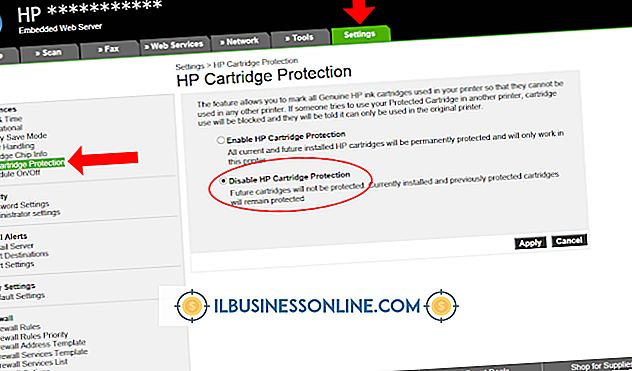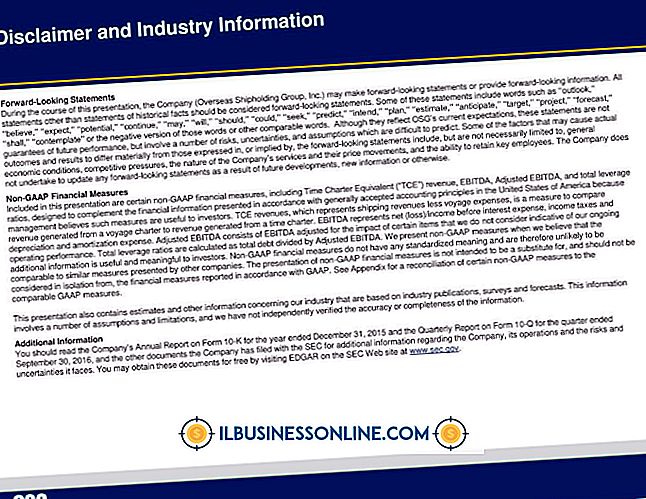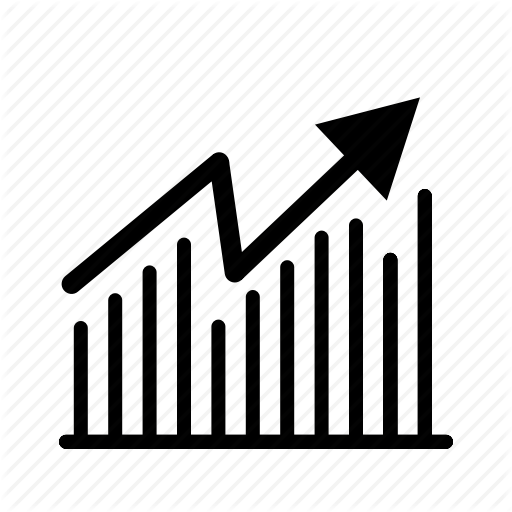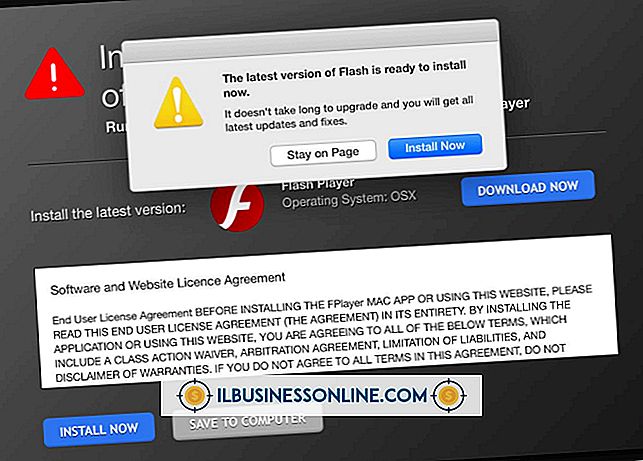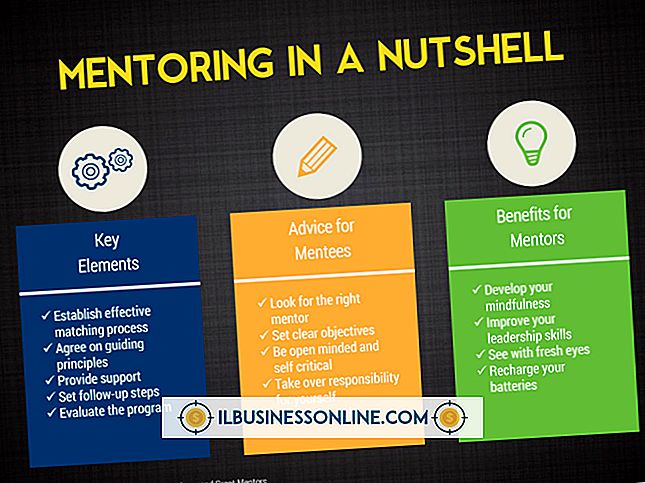Slik formaterer du en Hewlett Packard-bærbar PC

Hewlett-Packard bærbare datamaskiner leveres med en innebygd gjenopprettingspartisjon. Denne partisjonen er avgjørende for virksomheten din, da den lar deg formatere den bærbare datamaskinen og gjenopprette fabrikkinnstillingene i tilfelle et problem med maskinen. Formatering av HP-bærbar PC er ideell for å fjerne virus fra datamaskinen din eller tørke den ut før du gir den til en annen ansatt, for eksempel. Du får tilgang til gjenopprettingspartisjonen mens den bærbare datamaskinen starter opp.
1.
Slå av datamaskinen din og koble fra eventuelle eksterne enheter som er koblet til den.
2.
Slå på den bærbare datamaskinen, og trykk gjentatte ganger på "F11" -tasten når den bærbare datamaskinen støtter opp. HP Recovery Manager vises til slutt. Hvis ikke, vent på den bærbare datamaskinen for å starte opp og start den bærbare datamaskinen på nytt og prøv å få tilgang til HP Recovery Manager via "F11" -tasten igjen.
3.
Klikk "Systemgjenoppretting" i listen over alternativer under "Jeg trenger hjelp umiddelbart." En melding vises, og spør om du vil sikkerhetskopiere filene dine.
4.
Velg "Gjenopprett uten sikkerhetskopiering av filene dine" og klikk deretter "Neste" for å fortsette uten å sikkerhetskopiere filene dine. Hvis du velger dette alternativet, går du videre til trinn 7. Alternativt, velg "Sikkerhetskopiere filene dine først (anbefalt)" og klikk deretter "Neste" for å starte prosessen for å sikkerhetskopiere utvalgte filer på den bærbare datamaskinen før du formaterer den. "Hvilken type filer vil du sikkerhetskopiere?" skjermen vises.
5.
Plasser merkene ved siden av feltene som er tilknyttet mappene eller filene på datamaskinen du vil sikkerhetskopiere, for eksempel bilder, videoer og filmer. Koble til en ekstern lagringsenhet for å lagre filene og klikk deretter på "Neste". Alternativt, for å bruke en lagringsenhet som er innebygd på datamaskinen, for eksempel en CD- eller DVD-ROM-stasjon, klikker du på "Neste" uten å sette inn noen medier. Den bærbare datamaskinen begynner å skanne etter tilgjengelige lagringsenheter.
6.
Velg lagringsenheten på neste skjermbilde, og klikk deretter på "Neste". Filene begynner å sikkerhetskopiere automatisk. Alternativt, hvis du velger en intern CD- eller DVD-ROM-stasjon, sett inn en tom plate når du blir bedt om det etter å ha klikket på "Neste". Etter at disken er oppdaget, begynner filene du sikkerhetskopierer automatisk å brenne til den. Koble fra den eksterne lagringsenheten eller fjern eventuelle plater fra en intern CD- eller DVD-ROM etter at de er ferdig med å brenne.
7.
Klikk på "OK" når det vises en melding som informerer deg om at eventuelle personlige data på datamaskinen som ikke er sikkerhetskopiert, slettes. Gjenopprettingsprosessen begynner.
8.
Klikk "Fullfør" i dialogboksen som vises når gjenopprettingen er ferdig, og varsle om at gjenopprettingsprosessen er fullført. Datamaskinen starter på startskjermbildet for Windows 7.